最近有用户在一键重装系统后更新总是失败,那么遇到这样的情况我们该怎么办呢?下面小编就给大家介绍一下一键重装系统后更新总是失败的解决方法。
1、我们首先点击Cortana(或叫做搜索)。
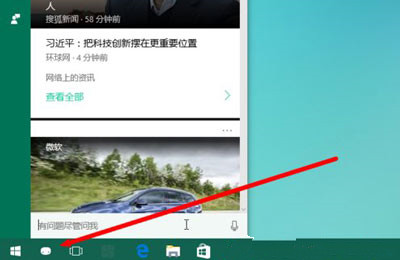
2、接着我们输入“控制面板”后点击【疑难解答】。
【备注:若没有疑难解答这项目就可以点击控制面板,在弹出的页面找到疑难解答就行了。】
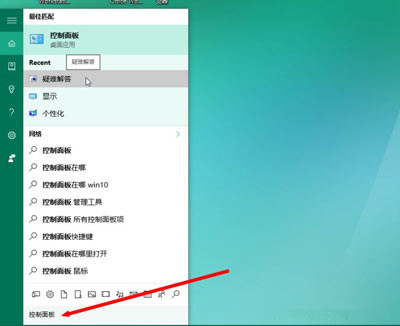
3、我们在弹出的页面中点击【使用“Windows更新”解决问题】。
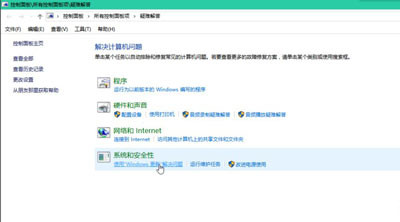
4、弹出疑难解答后请以管理员身份运行。(操作方法:弹出疑难解答时,点击【高级】再点击【以管理员身份运行】。)

5、此时又弹出疑难解答(这时就是以管理员身份运行的)点击【下一步】,显示正在检测问题。
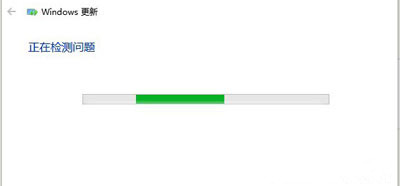
6、我们发现错误是WU损坏,需要重新下载,但若您是2G/3G/4G移动网络,建议不要下载,请连接WIFI或宽带在进行下载。
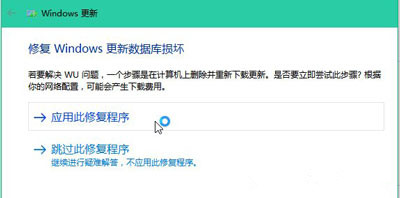
7、我们点击【应用此修复程序】,再等待一会儿。
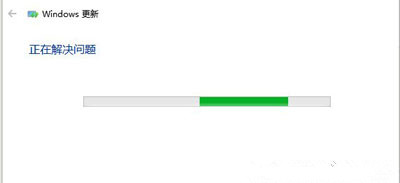
8、成功解决问题后回到Windows更新点击【检测更新】(或叫做【重试】)。我的已经重新开始下载安装了!
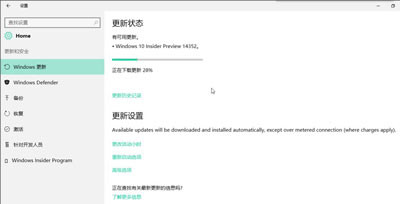
以上就是关于一键重装系统后更新总是失败的解决方法了,希望可以帮助到大家。
点击阅读全文